很多用户在使用电脑的时候会去BIOS设置一些系统,但是对于一些BIOS来说,基本都是英文的,对于国内用户来说非常不友好。
那么当我们想设置u盘启动的时候应该怎么做呢?下面小编就来看看吧!
操作方法:
1.系统开机时按F2或DEL进入bios界面(不同机器进入按钮不同)。
 2,移动光标到boot,然后找到u盘的选项,removable devic,意思是可移动设备。
2,移动光标到boot,然后找到u盘的选项,removable devic,意思是可移动设备。
: 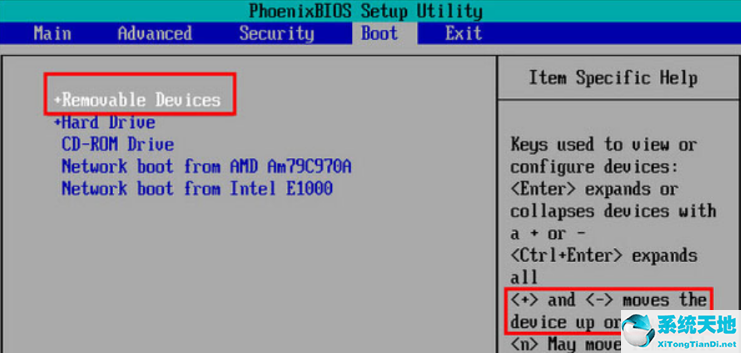 3.按住“”键向上移动选项,将可移动设备移动到顶部,设置u盘启动。
3.按住“”键向上移动选项,将可移动设备移动到顶部,设置u盘启动。
: 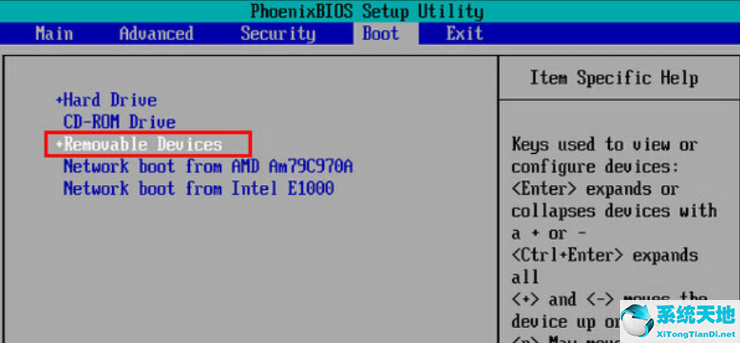 4.设置完成后,按F10,在弹出的窗口中选择是,回车确认,重启后就可以从u盘启动了。
4.设置完成后,按F10,在弹出的窗口中选择是,回车确认,重启后就可以从u盘启动了。






